Trong hành trình kiến tạo nội dung số, tôi đã dần thay thế các công cụ sáng tạo quen thuộc bằng những giải pháp miễn phí và mã nguồn mở (FOSS). Ban đầu chỉ là khám phá, nhưng việc hủy bỏ tất cả các gói đăng ký Adobe đã buộc tôi phải tìm kiếm những lựa chọn tốt hơn. Giờ đây, quy trình làm việc đồ họa của tôi đã được cải tổ hoàn toàn và tôi chưa từng phải hối tiếc. Từ chỉnh sửa ảnh đến vẽ kỹ thuật số, các ứng dụng này không chỉ cạnh tranh sòng phẳng với các đối thủ độc quyền mà còn thực sự cải thiện cách tôi làm việc. Dưới đây là những công cụ đã gắn bó với tôi, và lý do chúng xứng đáng có một vị trí trong bộ công cụ của tôi trên congnghemoi.net.
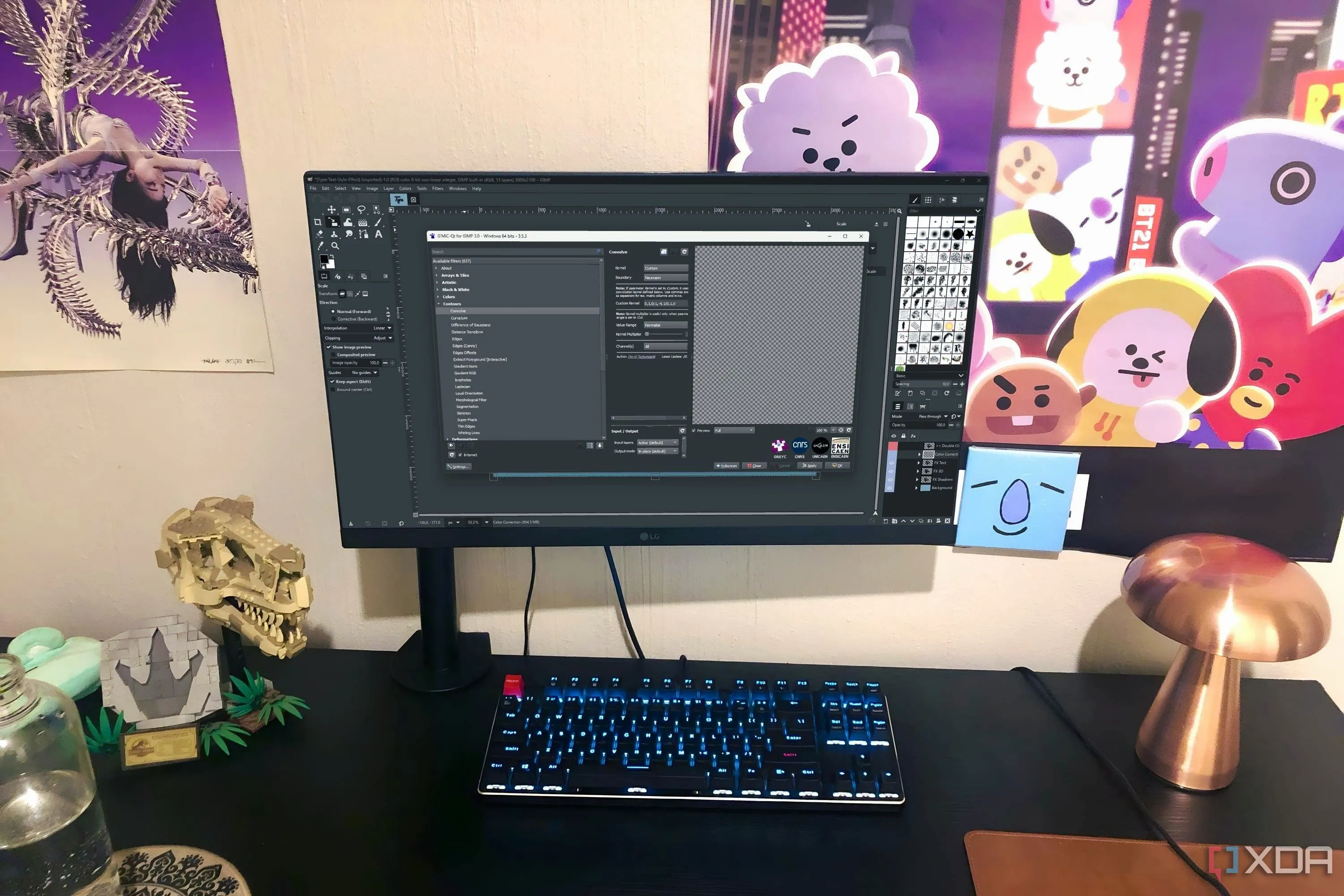 Giao diện phần mềm chỉnh sửa ảnh GIMP với plugin GMIC trên máy tính để bàn, minh họa quy trình sáng tạo mã nguồn mở.
Giao diện phần mềm chỉnh sửa ảnh GIMP với plugin GMIC trên máy tính để bàn, minh họa quy trình sáng tạo mã nguồn mở.
Krita: “Studio” Vẽ Kỹ Thuật Số Đỉnh Cao
Krita là loại công cụ khiến bạn quên mất rằng mình đang sử dụng “mã nguồn mở”. Nó được xây dựng dành cho các nghệ sĩ thực thụ, những người quan tâm đến cảm giác cọ vẽ và đường cong áp lực. Bên trong, Krita sử dụng khả năng tăng tốc OpenGL để có trải nghiệm phóng to, thu nhỏ và vẽ mượt mà, cùng với bộ công cụ cọ vẽ (brush engine) vô cùng ấn tượng. Tôi cũng rất thích sự đa dạng của các loại cọ mà nó cung cấp, với hơn 100 tùy chọn khác nhau.
Tôi chủ yếu sử dụng Krita cho việc phác thảo nét (line art) và các minh họa nhỏ, nhưng khả năng của nó còn vượt xa điều đó. Krita hỗ trợ không gian màu CMYK và có hệ thống lớp không phá hủy (non-destructive layering system), bao gồm mặt nạ (masks) và lớp lọc (filter layers). Bạn thậm chí có thể tạo hoạt ảnh với Krita, với một dòng thời gian (timeline) chuyên nghiệp và tính năng onion skinning. Krita không cố gắng bắt chước bất kỳ chương trình nào khác; nó chỉ tập trung vào việc cung cấp cho bạn những công cụ đồ họa tốt nhất có thể.
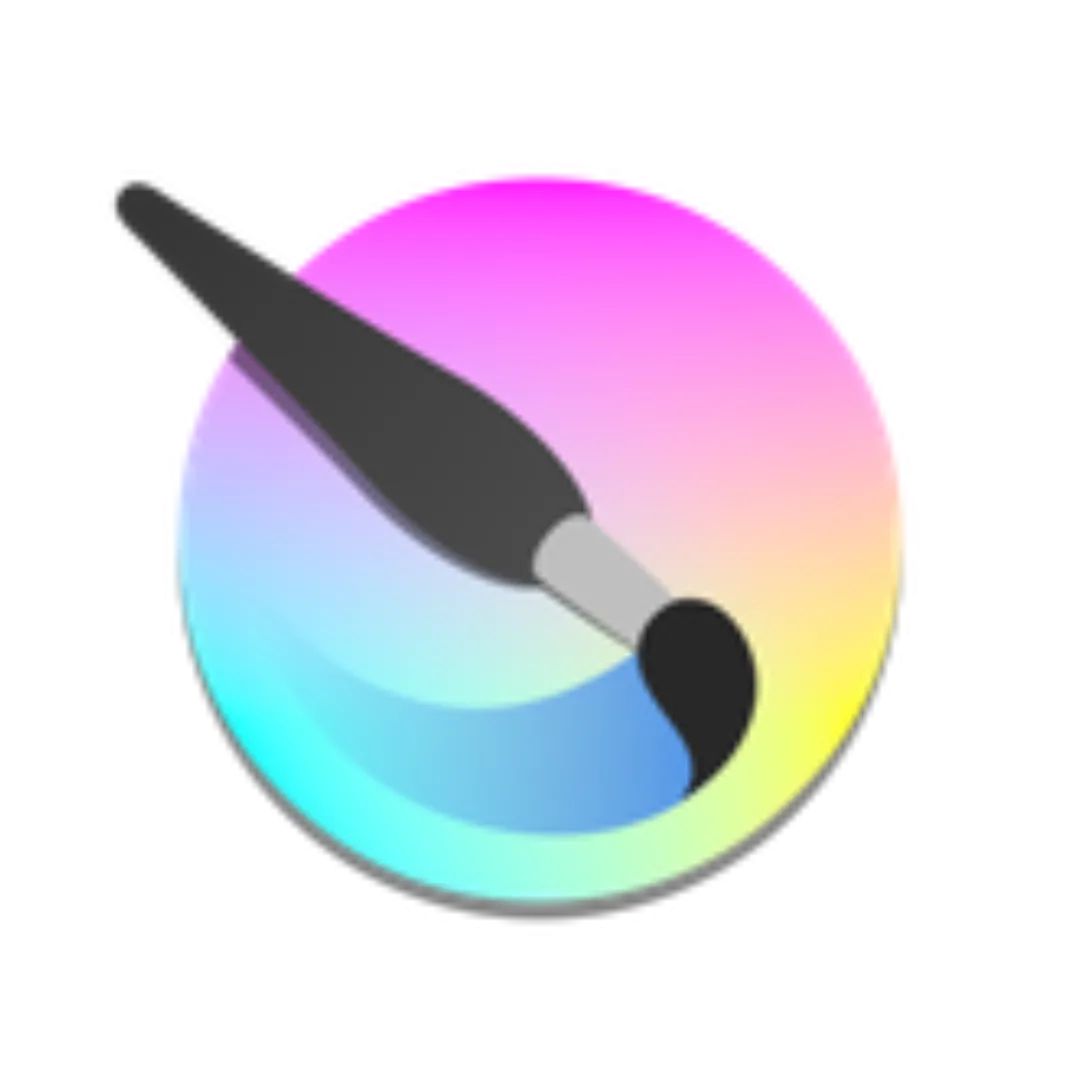 Biểu tượng Krita: cọ vẽ và bảng màu, đại diện cho phần mềm vẽ kỹ thuật số chuyên nghiệp miễn phí.
Biểu tượng Krita: cọ vẽ và bảng màu, đại diện cho phần mềm vẽ kỹ thuật số chuyên nghiệp miễn phí.
Scribus: Giải Pháp Xuất Bản Điện Tử Đa Trang Vững Chắc
Tôi sử dụng Krita và các công cụ thiết kế khác để tạo tài sản kỹ thuật số và minh họa, sau đó dùng Scribus để tổng hợp tất cả lại. Đây là phần mềm xuất bản desktop (DTP) miễn phí và mã nguồn mở được thiết kế để tạo và quản lý tài liệu. Giao diện của Scribus có vẻ không mấy hiện đại, nhưng đừng để điều đó làm bạn nản lòng; đây là một chương trình cực kỳ mạnh mẽ. Tôi đã sử dụng nó để bố cục trực quan cho một cuốn tiểu thuyết đang thực hiện, nhưng nó cũng rất phù hợp cho mọi loại dự án đa trang như brochure, PDF, tạp chí, poster, v.v.
Scribus hỗ trợ xuất file PDF/X cho các nhà in ấn (loại dùng cho giấy thực tế) và xử lý tốt các màu spot (spot colors), CMYK cũng như cấu hình màu ICC. Khả năng định kiểu văn bản của nó rất chính xác và có thể sử dụng bất kỳ phông chữ nào được cài đặt trên thiết bị của bạn. Bạn cũng có thể tự động hóa một phần quy trình làm việc bằng Python nếu đó là sở trường của bạn. Scribus không hào nhoáng, nhưng nó rất chắc chắn, và tôi chưa thấy cần phải sử dụng phần mềm DTP độc quyền trong tương lai gần.
 Logo phần mềm xuất bản desktop Scribus với thiết kế trong suốt, thể hiện công cụ bố cục tài liệu mạnh mẽ.
Logo phần mềm xuất bản desktop Scribus với thiết kế trong suốt, thể hiện công cụ bố cục tài liệu mạnh mẽ.
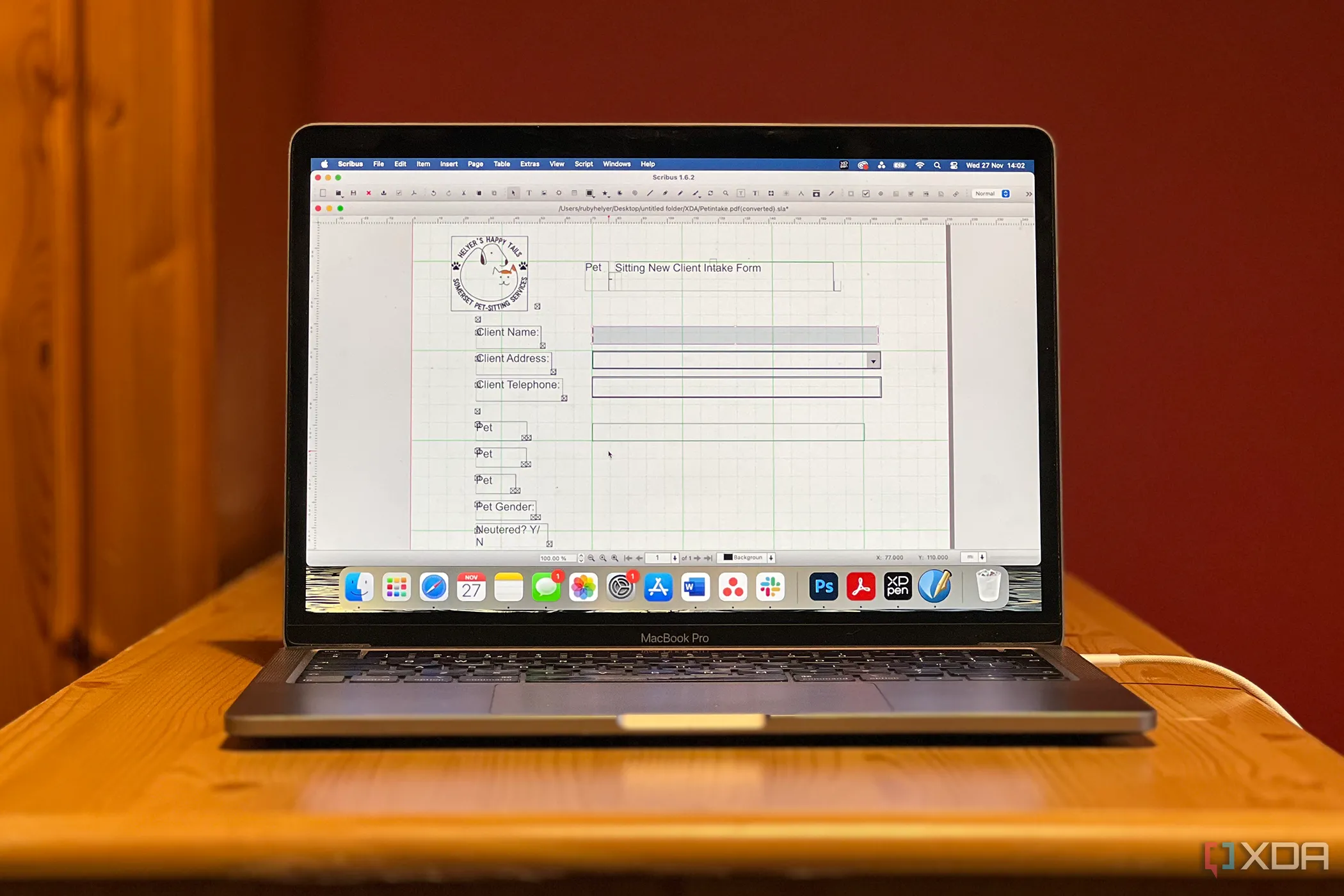 Giao diện phần mềm Scribus hoạt động trên máy tính MacBook, minh họa khả năng xuất bản đa nền tảng.
Giao diện phần mềm Scribus hoạt động trên máy tính MacBook, minh họa khả năng xuất bản đa nền tảng.
MyPaint: Sổ Phác Thảo Kỹ Thuật Số Tiện Lợi
MyPaint thiên về một công cụ vẽ tranh hơn là phần mềm thiết kế đồ họa, nhưng nó vẫn có một vị trí quan trọng trong bộ công cụ của tôi. Trong khi Krita phù hợp nhất cho các minh họa phức tạp và cụ thể, tôi thích sử dụng MyPaint để vẽ các màu sắc và hình dạng trừu tượng, sau đó sử dụng những thiết kế đó làm nền (cho một trang trong tiểu thuyết của tôi hoặc trên mạng xã hội).
Đây là ứng dụng tôi khuyên dùng nếu bạn mệt mỏi với các menu phức tạp và chỉ muốn tạo ra thứ gì đó nhanh chóng. Giao diện người dùng của MyPaint rất gọn gàng và đơn giản, giúp việc điều hướng trở nên dễ dàng và nhanh chóng. Nó cũng đi kèm với một số tùy chỉnh đơn giản, chẳng hạn như các bảng điều khiển có thể gắn (dockable panels). Không có quá nhiều lớp gây rối mắt, mặc dù nó hỗ trợ nhiều lớp và các chế độ hòa trộn (blending modes). Nếu coi Krita là một studio kỹ thuật số, thì MyPaint sẽ là cuốn sổ phác thảo bỏ túi mà bạn tìm đến khi cảm hứng chợt ùa về.
 Biểu tượng MyPaint: phần mềm vẽ phác thảo kỹ thuật số miễn phí với giao diện tối giản.
Biểu tượng MyPaint: phần mềm vẽ phác thảo kỹ thuật số miễn phí với giao diện tối giản.
Colorpicker: “Mắt Thần” Lấy Mã Màu Chính Xác
Colorpicker của Toinane là một trong những công cụ mà một khi đã cài đặt, nó sẽ lặng lẽ trở thành không thể thiếu. Về cơ bản, Colorpicker cung cấp một giao diện đơn giản để lấy và quản lý màu sắc từ bất cứ đâu trên màn hình của bạn. Công cụ Picker cho phép bạn lấy mẫu bất kỳ pixel nào và ngay lập tức hiển thị giá trị HEX và RGB của nó. Bạn cũng có thể lưu, sắp xếp và truy xuất màu sắc từ tính năng Colorsboook. Ngoài ra, tính năng Shading có các thang đo sắc độ (hue) và độ sáng (lightness) giúp bạn tìm ra tông màu hoàn hảo từ lựa chọn của mình.
Đây không phải là một công cụ phức tạp và chỉ làm một việc duy nhất, nhưng đó chính là lý do tôi sử dụng và khuyên bạn nên thêm nó vào bộ công cụ của mình. Nếu bạn làm việc với các giá trị hex cụ thể, thì đây là một công cụ không thể thiếu.
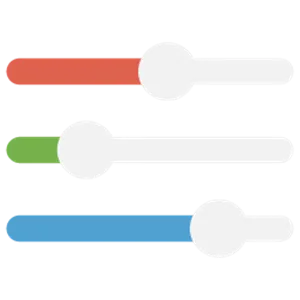 Logo ứng dụng Colorpicker của Toinane, công cụ lấy mã màu chính xác HEX và RGB từ màn hình.
Logo ứng dụng Colorpicker của Toinane, công cụ lấy mã màu chính xác HEX và RGB từ màn hình.
 Minh họa các giải pháp thay thế Adobe Illustrator miễn phí và mã nguồn mở cho người dùng sáng tạo.
Minh họa các giải pháp thay thế Adobe Illustrator miễn phí và mã nguồn mở cho người dùng sáng tạo.
Upscayl: Nâng Cấp Hình Ảnh Bằng AI Hiệu Quả
Upscayl là một công cụ nâng cấp hình ảnh (image upscaler) miễn phí và mã nguồn mở, sử dụng các mô hình AI như ESRGAN để cải thiện chất lượng ảnh có độ phân giải thấp. Tôi vẫn chưa tìm thấy một công cụ nâng cấp hình ảnh hoàn hảo, nhưng Upscayl đã gần đạt đến mức đó – nó không biến hình ảnh của bạn thành một mớ hỗn độn nhòe nhoẹt. Nó cũng chạy cục bộ, có nghĩa là hình ảnh của bạn không được gửi đến máy chủ nào cả.
Giao diện của Upscayl cực kỳ đơn giản; chỉ cần kéo thả file của bạn vào, chọn một trong bảy mô hình AI tùy thuộc vào hình ảnh bạn đang xử lý, đặt đầu ra và nhấn nút. Kết quả trông tốt một cách đáng ngạc nhiên đối với một phần mềm miễn phí. Đây là một viên ngọc ẩn hoàn hảo cho các nhà thiết kế và nghệ sĩ cần mở rộng tài sản hoặc làm sạch các bản quét cũ.
GIMP: “Trụ Cột” Chỉnh Sửa Ảnh Mã Nguồn Mở Đáng Tin Cậy
Tất nhiên, tôi không thể kết thúc danh sách này mà không nhắc đến GIMP (GNU Image Manipulation Program). Nó đã trở thành một phần không thể thiếu trong quy trình làm việc của tôi vì nó thực hiện đúng chức năng của mình. Tôi có thể dễ dàng chỉnh sửa ảnh hoặc ghép một thumbnail 12 lớp – GIMP có thể xử lý hầu hết mọi công việc dựa trên raster mà tôi giao cho nó. Bản nâng cấp GIMP 3 cũng đã hiện đại hóa giao diện, vì vậy nó không còn cảm giác lỗi thời nữa.
GIMP hỗ trợ hầu hết các định dạng tệp, có hỗ trợ plugin vững chắc và cho phép bạn chỉnh sửa với mặt nạ lớp (layer masks), chế độ hòa trộn (blend modes), bộ lọc (filters) và nhiều hơn nữa. Nó không hoàn hảo, nhưng nó rất đáng tin cậy và liên tục được cải thiện qua từng năm.
 Logo GIMP (GNU Image Manipulation Program), biểu tượng của phần mềm chỉnh sửa ảnh mã nguồn mở đa năng.
Logo GIMP (GNU Image Manipulation Program), biểu tượng của phần mềm chỉnh sửa ảnh mã nguồn mở đa năng.
 Giao diện minh họa bằng GIMP trên màn hình máy tính để bàn, cho thấy khả năng thiết kế đồ họa mã nguồn mở.
Giao diện minh họa bằng GIMP trên màn hình máy tính để bàn, cho thấy khả năng thiết kế đồ họa mã nguồn mở.
Việc chuyển đổi các công cụ cũ sang các giải pháp mã nguồn mở đã thực sự cải thiện quy trình làm việc của tôi. Không còn phải theo dõi các gói đăng ký phức tạp hay đối phó với phần mềm cồng kềnh trên hệ thống – chỉ đơn giản là các phần mềm chuyên biệt, có năng lực và tôn trọng nhu cầu làm việc của tôi. Những ứng dụng này có thể không được quảng bá rầm rộ, nhưng chúng hoàn thành công việc một cách xuất sắc, và đó là lý do tôi không hối tiếc khi thực hiện sự thay đổi này.
Bạn đã từng thử những công cụ mã nguồn mở nào để thay thế các phần mềm trả phí? Hãy chia sẻ trải nghiệm của bạn dưới phần bình luận hoặc khám phá thêm các bài viết chuyên sâu về công nghệ tại congnghemoi.net!